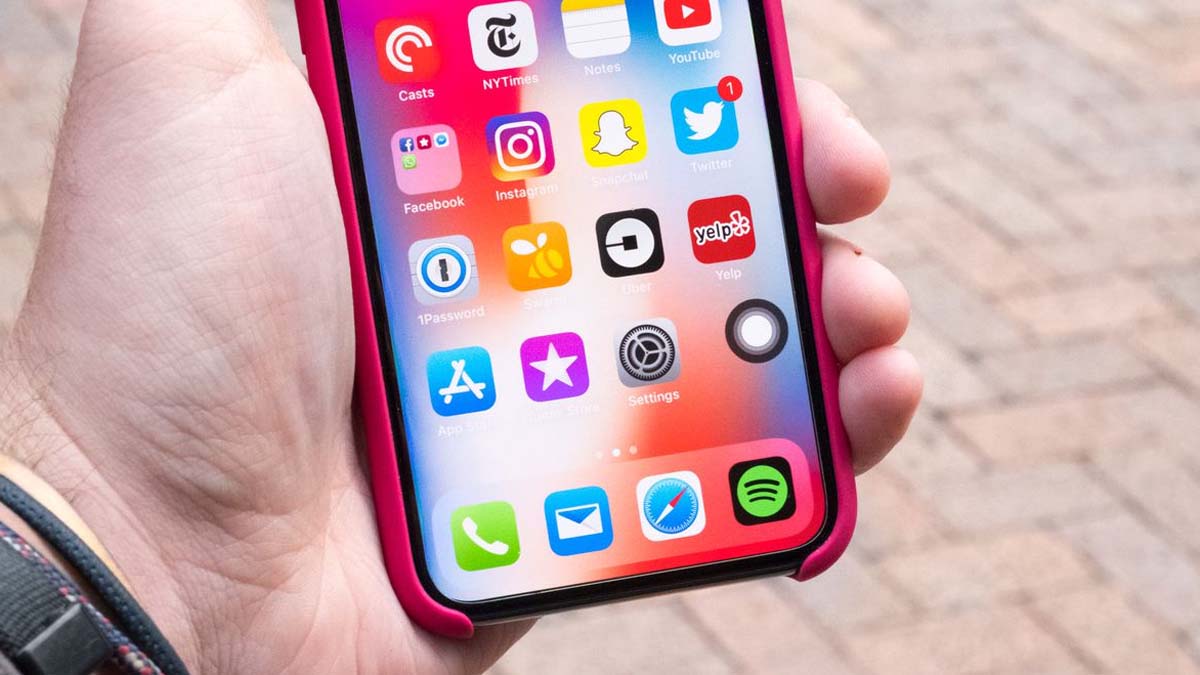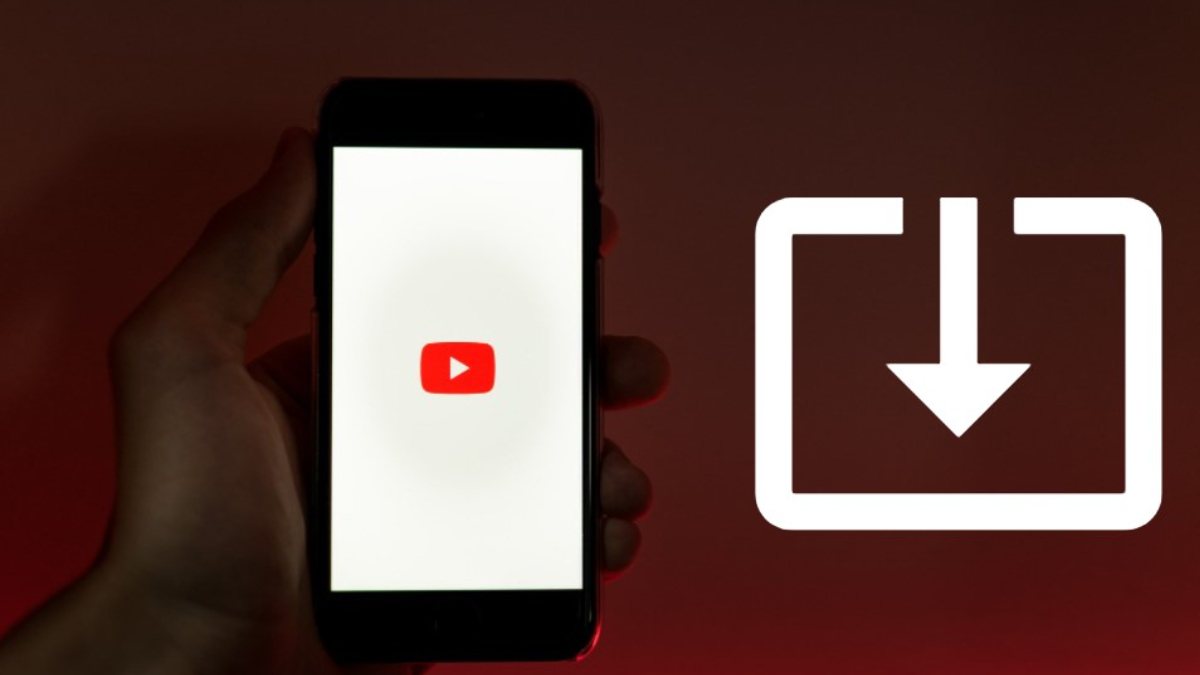Mẹo chuyển tin nhắn từ Android sang iPhone hiệu quả nhất
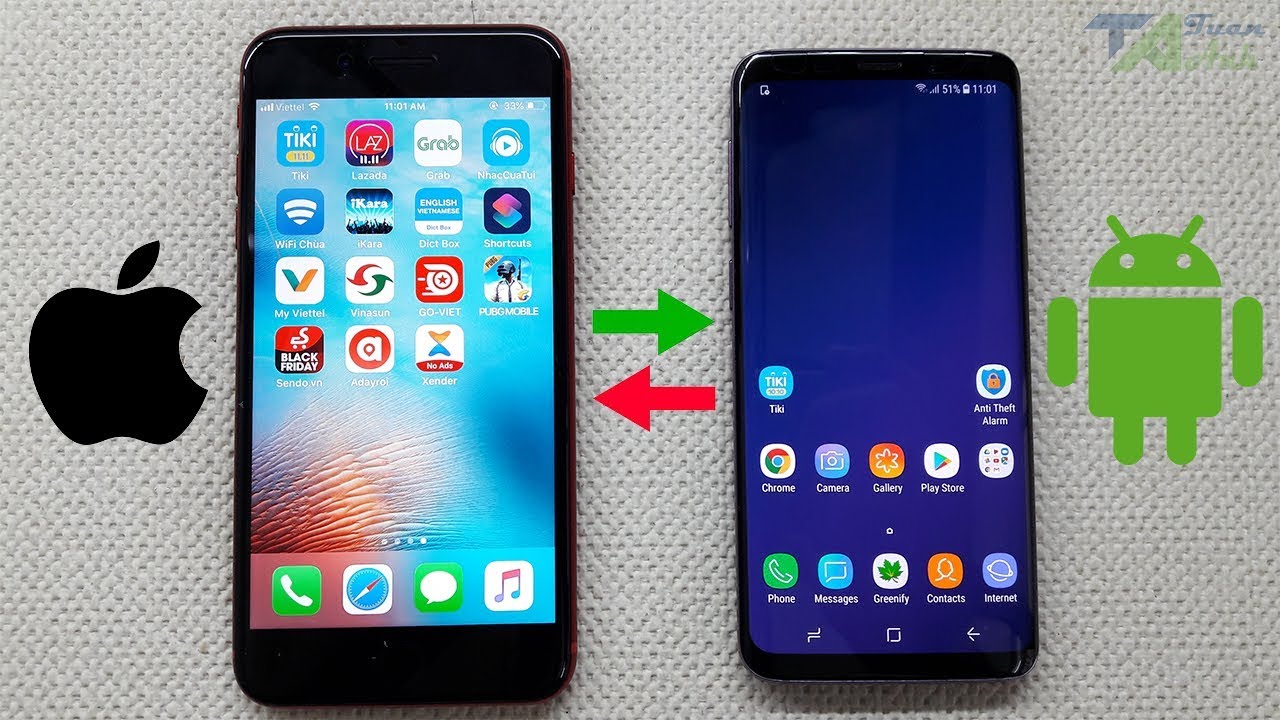
Bạn đang sử dụng điện thoại Android và đổi sang iPhone nhưng trong điện thoại Android vẫn còn lưu các tin nhắn quan trọng và bạn muốn chuyển tin nhắn từ Android sang iPhone nhưng không biết nên làm thế nào.
Nếu vậy hãy tham khảo ngay cách chuyển tin nhắn từ Android sang iPhone mà chúng tôi chia sẻ đến bạn trong bài viết sau đây.
Nội dung
Cách chuyển tin nhắn từ điện thoại Android sang iPhone dễ thực hiện
Để chuyển tin nhắn Android sang iPhone cũng không có gì quá phức tạp và chúng tôi sẽ chia sẻ cho bạn 3 cách giúp bạn có thể chuyển các tin nhắn từ điện thoại Android sang iPhone vô cùng đơn giản như sau:
-
Ứng dụng Move to iOS:
Cách đầu tiên mà chúng tôi giới thiệu cho bạn chính là sử dụng ứng dụng Move to iOS của Apple và đây cũng là một cách dễ thực hiện và đạt hiệu quả cao.
Tuy nhiên điểm hạn chế của ứng dụng này chính là chỉ có thể chuyển dữ liệu qua iPhone trong trường hợp bạn cài đặt iPhone lần đầu tiên. Vì vậy bạn có thể dùng cách này cho điện thoại iPhone mới mua hoặc cài đặt lại điện thoại.

Để thực hiện chuyển tin nhắn từ Android sang iPhone bằng ứng dụng Move to iOS bạn thực hiện theo các bước như sau:
- Bước 1: Khởi động iPhone của bạn rồi đăng nhập vào một mạng WiFi bất kỳ và iPhone của bạn sẽ hiện ra một số tùy chọn chuyển hoặc khôi phục dữ liệu, bạn hãy chọn Chuyển dữ liệu từ Android (Move Data from Android).
- Bước 2: Tải ứng dụng Move to iOS cho máy Android của bạn. Quay lại với iPhone của bạn lúc này, trên màn hình sẽ xuất hiện một mã code gồm 6 hoặc 10 số và bạn hãy nhập dòng code này trong ứng dụng Move to iOS trên điện thoại Android.
- Bước 3: Sau khi nhập code, trên ứng dụng sẽ có các tùy chọn mục chuyển và bạn chọn Tin nhắn (Messages) > Next và tin nhắn sẽ được chuyển từ Android sang iPhone.
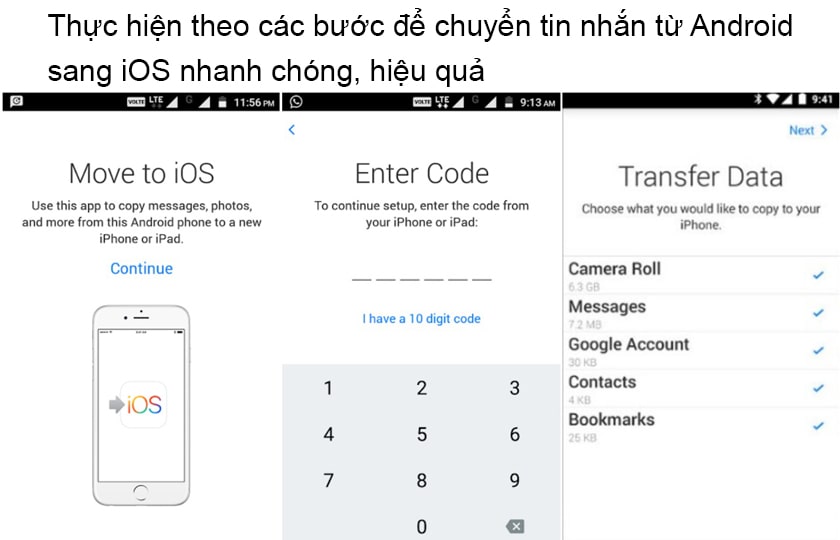
-
Ứng dụng SMS Export:
Như đã nói ứng dụng Move to iOS cũng có hạn chế của nó và bạn không muốn phải cài đặt lại iPhone của mình thì bạn có thể sử dụng ứng dụng SMS Export để tiến hành chuyển tin nhắn từ Android sang iPhone.
Ứng dụng này cho phép xuất tin nhắn thành file CSV (hoặc bạn cũng có thể sử dụng ứng dụng SMS Backup & Restore) và chuyển file này đến iPhone của bạn.

Vì hiện tại vẫn chưa có ứng dụng nào trên smartphone hỗ trợ việc chuyển tin nhắn tới iPhone hiệu quả nên bạn cần phải xử lý các dạng file thô trên Android.
Ví dụ bạn xuất tin nhắn SMS sang dạng file PDF, XML hay CSV sau đó chuyển đến iPhone thì bạn vẫn có thể xem lại các tin nhắn này thông qua các ứng dụng hỗ trợ như CSV Lite, XML Reader,….
Xem thêm:
- Các bước tắt thông báo cập nhật IOS tránh bị làm phiền
- Hướng dẫn nhanh cách quay màn hình trên iPhone, iPad
-
Chuyển tin nhắn từ Android sang iPhone bằng máy tính:
Thêm một cách giúp bạn chuyển tin nhắn từ Android sang iOS nữa chính là sử dụng máy tính của bạn. Tuy nhiên với cách này bạn sẽ phải trả một khoản chi phí để mua các ứng dụng hỗ trợ chuyển dữ liệu trên smartphone.
Trong bài viết này, chúng tôi sẽ hướng dẫn bạn chuyển tin nhắn từ Android sang iPhone bằng phần mềm Moborobo trên máy tính:
- Đầu tiên bạn cần tải về phần mềm Moborobo cho máy tính của bạn và sau đó kết nối điện thoại Android với máy tính bằng cáp USB. Lưu ý bạn cần bật chế độ Gỡ lỗi USB trên thiết bị Android trong mục Tùy chọn nhà phát triển.
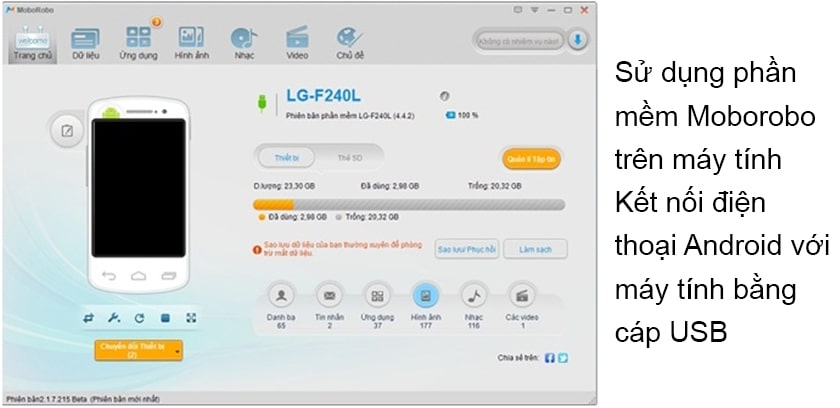
- Tiếp theo chọn tab Dữ liệu trên giao diện Moborobo. Trong mục Quản lý tin nhắn chọn Tất cả > Nhập & Xuất > Xuất tất cả > Xuất .XML.
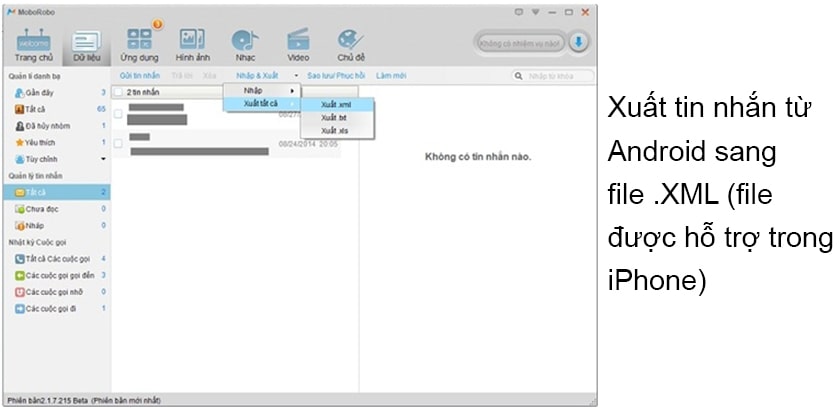
- Kết nối iPhone với máy tính và nhập tập tin vừa xuất vào smartphone.
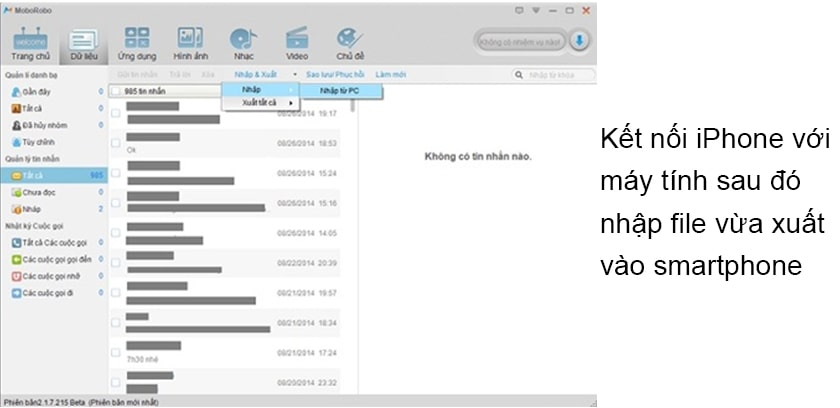
Bạn cũng có thể tham khảo thêm 2 phần mềm hỗ trợ phổ biến khác đó chính là Mobile Trans và phần mềm BackupTrans hỗ trợ tính năng chuyển tin nhắn SMS từ thiết bị Android sang iPhone hoặc ngược lại một cách đơn giản, hiệu quả.
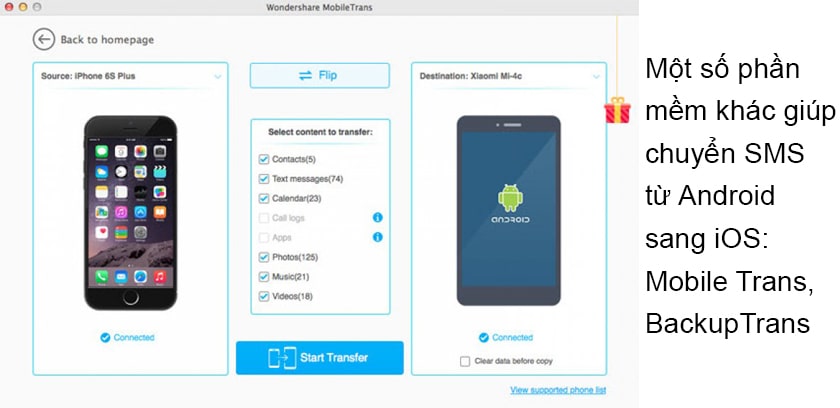
Qua bài viết, chúng tôi đã chia sẻ đến bạn một số cách giúp bạn chuyển tin nhắn từ điện thoại Android sang iPhone cũng như giới thiệu đến bạn các ứng dụng, phần mềm hỗ trợ để bạn có thể thực hiện chuyển tin nhắn nhanh chóng và hiệu quả. Chúc bạn thành công với thủ thuật IPhone này nhé!